- Birçok kullanıcı, Windows 10'da bir VGA projektöre görüntüleyemediklerini iddia etti.
- Bu hata genellikle güncel olmayan sürücüler nedeniyle oluşur, ancak bunları otomatik olarak da güncelleyebilirsiniz.
- Donanım sorunlarınızı gidermek için harika bir Windows yerleşik yazılımı çalıştırın.
- Ayrıca, aşağıdaki adım adım kılavuzumuzu izleyerek sürücülerinizi geri almayı düşünün.

- Restoro PC Onarım Aracını İndirin Patentli Teknolojilerle birlikte gelen (patent mevcut İşte).
- Tıklayın Taramayı Başlat PC sorunlarına neden olabilecek Windows sorunlarını bulmak için.
- Tıklayın Hepsini tamir et bilgisayarınızın güvenliğini ve performansını etkileyen sorunları gidermek için
- Restoro tarafından indirildi 0 okuyucular bu ay
Birçok Windows 10 kullanıcısı bir VGA'ya görüntüleyemediklerini söylüyor projektör Windows 10'da. İşte bu sorun için deneyebileceğiniz birkaç temel düzeltme.
birkaç taze Windows 10 kullanıcılar, VGA projektörleriyle çeşitli sorunlar yaşadıklarından şikayet ediyorlar. Etkilenen bir kullanıcının söyledikleri:
Acer One S1002 dizüstü/tabletim var. Mikro HDMI çıkışını bir Mikro HDMI - VGA adaptörüyle kullanıyorum. Bu, dizüstü bilgisayarı ilk satın aldığımda düzgün çalıştı, ancak Windows 10'a yükselttikten sonra bir VGA projektöre yansıtamadım. Dizüstü bilgisayar, ikinci ekranın orada olduğunu fark etti, ancak ekranı genişletmiyor veya çoğaltmıyor.
Bu, Mikro HDMI - HDMI adaptörümle oldukça iyi çalışıyor (ancak bazen sinyal geri dönmeden önce yaklaşık 2 saniye kaybolacak. Ayrıca bilgisayar için Intel grafik sürücülerini de yükselttim, ancak değişiklik yok.
VGA projektörünüz Windows 10'da çalışmıyorsa, sorunu çözmek için en hızlı çözümleri bulduk. Bu makaleyi okumaya devam edin ve kısa sürede bu sorundan kurtulun!
VGA projektör Windows 10'da çalışmazsa ne yapmalı?
- Sürücülerinizi güncelleyin
- İşletim Sistemini güncelleyin
- Donanım ve Aygıt Sorun Gidericisini çalıştırın
- Sürücülerinizi geri alın
1. Sürücülerinizi güncelleyin
- basın Windows tuşu + R, yazın devmgmt.msc, ve vur Giriş.
- Şimdi tıklayın Bağlantı Noktaları (COM ve LPT) ve genişletin.
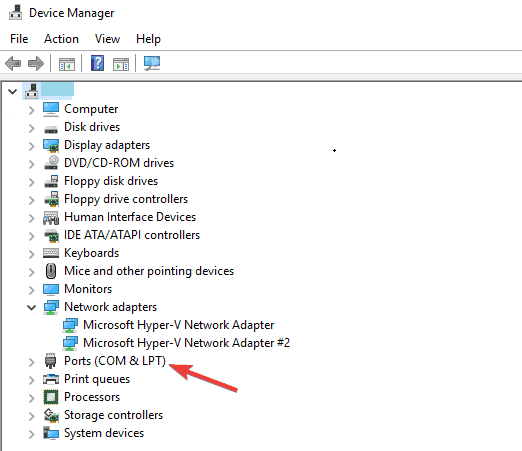
- Aygıt sürücüsüne sağ tıklayın ve Güncelleme.
Sorun yalnızca Windows 10 yükseltmesinden sonra ortaya çıktı. Sürücülerinizi güncellemeniz gerektiğini söylemeye gerek yok ve söz konusu kullanıcı da bunu yaptı.
Ancak çoğu kullanıcının yaptığı yalnızca grafik sürücülerini güncellemektir. Eski olması durumunda, HDMI adaptör sürücüsünü de güncellemeniz gerekir.
Windows 10 kullanıcılarının çoğunun güncel olmayan sürücüleri olduğunu biliyor muydunuz? kullanarak bir adım önde olun rehberimiz.
Windows yeni sürücüleri otomatik olarak bulamıyor ve indiremiyorsa endişelenmeyin, sizin için doğru çözüme sahibiz. Harika bir üçüncü taraf çözümüne güvenebilirsiniz.
 Sürücüler, bilgisayarınız ve günlük olarak kullandığınız tüm programlar için gereklidir. Çökmelerden, donmalardan, hatalardan, gecikmelerden veya diğer sorunlardan kaçınmak istiyorsanız, bunları güncel tutmanız gerekir.Sürücü güncellemelerini sürekli kontrol etmek zaman alıcıdır. Neyse ki, yeni güncellemeleri güvenle kontrol edecek ve bunları kolaylıkla uygulayacak otomatik bir çözüm kullanabilirsiniz ve bu yüzden şiddetle tavsiye ediyoruz. DriverFix.Sürücülerinizi güvenle güncellemek için şu kolay adımları izleyin:
Sürücüler, bilgisayarınız ve günlük olarak kullandığınız tüm programlar için gereklidir. Çökmelerden, donmalardan, hatalardan, gecikmelerden veya diğer sorunlardan kaçınmak istiyorsanız, bunları güncel tutmanız gerekir.Sürücü güncellemelerini sürekli kontrol etmek zaman alıcıdır. Neyse ki, yeni güncellemeleri güvenle kontrol edecek ve bunları kolaylıkla uygulayacak otomatik bir çözüm kullanabilirsiniz ve bu yüzden şiddetle tavsiye ediyoruz. DriverFix.Sürücülerinizi güvenle güncellemek için şu kolay adımları izleyin:
- DriverFix'i indirin ve yükleyin.
- Uygulamayı başlat.
- DriverFix'in tüm hatalı sürücülerinizi algılamasını bekleyin.
- Yazılım şimdi size sorunları olan tüm sürücüleri gösterecek ve sadece düzeltilmesini istediklerinizi seçmeniz gerekiyor.
- DriverFix'in en yeni sürücüleri indirip kurmasını bekleyin.
- Tekrar başlat Değişikliklerin etkili olması için PC'nizi

DriverFix
Bu güçlü yazılımı bugün indirip kullanırsanız, sürücüler artık herhangi bir sorun yaratmayacaktır.
Siteyi ziyaret et
Sorumluluk Reddi: Bazı belirli eylemleri gerçekleştirmek için bu programın ücretsiz sürümden yükseltilmesi gerekir.
2. İşletim sistemini güncelleyin
- basın Kazanma anahtarı + ben açmak için Ayarlar uygulaması.
- Şu yöne rotayı ayarla Güncelleme ve Güvenlik.
- Altında Windows güncelleme tıklamakGüncellemeleri kontrol et.

- Güncellemeleri uygulamak için bilgisayarınızı yeniden başlatın ve şimdi yapıp yapamayacağınızı kontrol edin. VGA projektörünüzü kullanın.
Bilgisayar sürücünüzü güncellemek yardımcı olmadıysa, PC'nize en son işletim sistemi güncellemelerini yüklemeyi de deneyebilirsiniz.
Olası hataları keşfetmek için bir Sistem Taraması çalıştırın

Restoro'yu indirin
PC Onarım Aracı

Tıklayın Taramayı Başlat Windows sorunlarını bulmak için.

Tıklayın Hepsini tamir et Patentli Teknolojilerle ilgili sorunları çözmek için.
Güvenlik sorunlarına ve yavaşlamalara neden olan hataları bulmak için Restoro Repair Tool ile bir PC Taraması çalıştırın. Tarama tamamlandıktan sonra onarım işlemi, hasarlı dosyaları yeni Windows dosyaları ve bileşenleriyle değiştirir.
Bildiğiniz gibi Microsoft, kullanıcılar tarafından bildirilen sorunları gidermek ve işletim sisteminin genel performansını iyileştirmek için düzenli olarak Windows 10 güncellemeleri yayınlamaktadır.
Aslında, en son yamalar doğrudan VGA projektör sorunlarını hedefleyebilir. Bu nedenle, makinenizde en son güncellemeleri çalıştırdığınızdan emin olun.
Ayrıca, Windows 10'unuzu güncellemede sorun yaşıyorsanız, daha yakından bakın. rehberimiz zaman kaybetmeden düzeltmek için.
3. Donanım ve Aygıt Sorun Gidericisini çalıştırın
- git Ayarlar, tıklamak Güncelleme ve Güvenlikve seçin Sorun giderme.
- Altında Diğer sorunları bulun ve düzeltin, seçin Donanım ve Aygıt Sorun Gidericisi ve çalıştırın.

Windows 10, kullanıcıların donanım sorunlarını çözmesine olanak tanıyan kullanışlı bir yerleşik sorun gidericiye sahiptir. Bu sorun gidericiyi çalıştırmak, bu sorunu çözmenize ve VGA projektörünüzü Windows 10'a bağlamanıza yardımcı olabilir.
Sorun Giderici işlemi tamamlamadan durursa, sorunu bizim yardımımızla düzeltin. eksiksiz rehber.
4. Sürücülerinizi geri alın
- git Başlat, yazınaygıt Yöneticisitıklayın ve ilk sonucu çift tıklayın.
- bulun Görüntü bağdaştırıcısı ve Sürücüleri izleyinve üzerlerine sağ tıklayın.
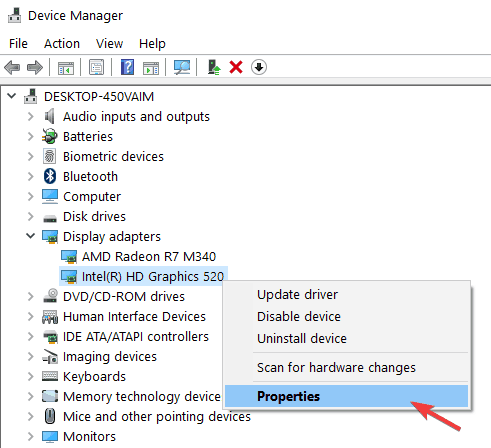
- şuraya git Sürücü sekmesive seçin Sürücüyü geri al.
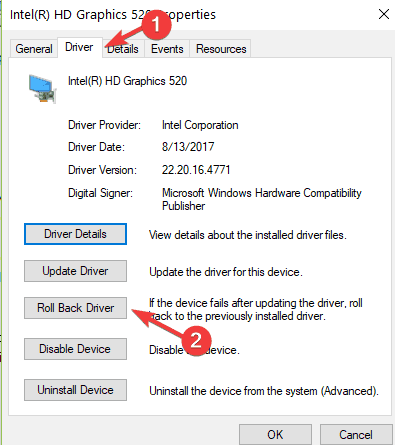
Bilgisayarınıza en son güncellemeleri yükledikten sonra artık Windows 10'u VGA projektörünüzde görüntüleyemediğiniz durumlar da vardır.
Bu durumda en iyi çözüm, Ekran Bağdaştırıcınızı ve Monitör sürücülerinizi geri almaktır.
Eski sürücü sizin için çalışıyorsa, Windows'un otomatik olarak güncellemesini engellemeniz gerekir. Bunu yapmak için, içindeki basit adımları izleyin. özel rehberimiz.
Bunlar şu anda önerebileceğimiz düzeltmelerdir. Başka bir çözüm biliyorsanız, aşağıdaki yorumlar bölümünü kullanın ve topluluğa yardım edin.
 Hala sorun mu yaşıyorsunuz?Bunları bu araçla düzeltin:
Hala sorun mu yaşıyorsunuz?Bunları bu araçla düzeltin:
- Bu PC Onarım Aracını İndirin TrustPilot.com'da Harika olarak derecelendirildi (indirme bu sayfada başlar).
- Tıklayın Taramayı Başlat PC sorunlarına neden olabilecek Windows sorunlarını bulmak için.
- Tıklayın Hepsini tamir et Patentli Teknolojilerle ilgili sorunları çözmek için (Okuyucularımıza Özel İndirim).
Restoro tarafından indirildi 0 okuyucular bu ay


